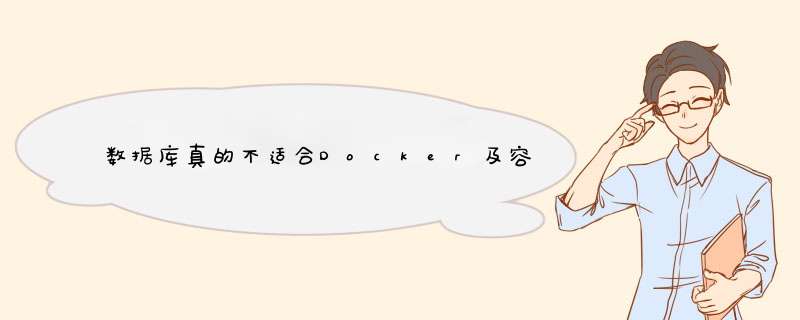
即使你要把 Docker 数据放在主机来存储 ,它依然不能保证不丢数据。 Docker volumes 的设计围绕 Union FS 镜像层提供持久存储,但它仍然缺乏保证。
使用当前的存储驱动程序,Docker 仍然存在不可靠的风险。 如果容器崩溃并数据库未正确关闭,则可能会损坏数据。
2. 运行数据库的环境需求
常看到 DBMS 容器和其他服务运行在同一主机上。 然而这些服务对硬件要求是非常不同的。
数据库(特别是关系型数据库)对 IO 的要求较高。 一般数据库引擎为了避免并发资源竞争而使用专用环境。如果将你的数据库放在容器中,那么将浪费你的项目的资源。 因为你需要为该实例配置大量额外的资源。 在公有云,当你需要 34G 内存时,你启动的实例却必须开 64G 内存。在实践中,这些资源并未完全使用。
步骤Step1
你要拿到3台Docker服务器的IP地址,并且将下面给出的IP地址配置到所有的服务器上面,每一台服务器都要执行如下命令(记得要替换掉IP地址哦):
root@node *:/# export node1=10.11.32.174
root@node *:/# export node2=10.11.33.37
root@node *:/# export node3=10.11.31.176
理想情况下你并不需要这么做,这些IP都是可以通过DNS自动配置好的。但是这样会更加简单,毕竟这只是一次安装测试。
Step2
为每个节点创建密钥文件。在其中某一台服务器上面执行如下的命令,然后把密钥文件复制到其余两个服务器的同样的位置。
在这个教程中,我将把所有的东西都放在“/home/core”文件夹中。
root@node *:/# mkdir -p /home/core
root@node *:/# cd /home/core
root@node *:/# openssl rand -base64 741 >mongodb-keyfile
root@node *:/# chmod 600 mongodb-keyfile
root@node *:/# sudo chown 999 mongodb-keyfile
这个密钥文件的所有者被设置成id为“999”的用户了,因为在MongoDB的Docker容器中,这个用户需要有 *** 作密钥文件的权限。
Step3
启动node1(即第一台Docker服务器)的MongoDB容器。它会启动一个没有身份验证机制的容器,所以我们要设置一个用户。
root@node1:/# docker run --name mongo \
-v /home/core/mongo-files/data:/data/db \
-v /home/core/mongo-files:/opt/keyfile \
--hostname="node1.example.com" \
-p 27017:27017 \
-d mongo:2.6.5 --smallfiles
现在创建一个admin用户。我们可以连接到刚刚启动的mongoDB容器,并进入一个交互式的shell环境.
root@node1:/# docker exec -it mongo /bin/bash
这时候,我们就进到MongoDB的Docker容器里面了,然后我们要打开一个mongo shell环境:
root@node1:/# mongo
上面的命令可以打开mongo shell环境。执行后你会看到这样的输出:
MongoDB shell version: 2.6.5
connecting to: test
Welcome to the MongoDB shell.For interactive help, type "help".For more comprehensive documentation, see
http://docs.mongodb.org/Questions? Try the support group
http://groups.google.com/group/mongodb-user>
切换到admin用户:
>use admin
switched to db admin
创建一个新的site admin 用户
>db.createUser( {
user: "siteUserAdmin",
pwd: "password",
roles: [ { role: "userAdminAnyDatabase", db: "admin" } ]})
创建成功的话你会看到如下的成功信息:
Successfully added user: {"user" : "siteUserAdmin","roles" : [
{
"role" : "userAdminAnyDatabase",
"db" : "admin"
}
]
}
创建一个root用户:
>db.createUser( {
user: "siteRootAdmin",
pwd: "password",
roles: [ { role: "root", db: "admin" } ]})
你会看到如下的成功信息:
Successfully added user: {
"user" : "siteRootAdmin",
"roles" : [
{
"role" : "root",
"db" : "admin"
}
]
}
我们已经创建好了我们以后要使用的几个用户,现在我们不会退出交互式shell环境(mongo和Docker容器的环境)。
>exit
bye
root@node1:/# exit
Step4
停止第一个MongoDB实例:
root@node1:/# docker stop mongo
Step5
这次使用密钥文件启动第一台MongoDB实例(还是在node1上面 *** 作的)。
root@node1:/# docker rm mongo
root@node1:/# docker run \
--name mongo \
-v /home/core/mongo-files/data:/data/db \
-v /home/core/mongo-files:/opt/keyfile \
--hostname="node1.example.com" \
--add-host node1.example.com:${node1} \
--add-host node2.example.com:${node2} \
--add-host node3.example.com:${node3} \
-p 27017:27017 -d mongo:2.6.5 \
--smallfiles \
--keyFile /opt/keyfile/mongodb-keyfile \
--replSet "rs0"
注意:
--keyFile的路径是/opt/keyfile/mongodb-keyfile,这是正确的。这是密钥文件在Docker内部的地址,我们用-v选项将密钥文件映射到容器内部的那个路径上(即:/opt/keyfile/mongodb-keyfile)。
--add-host把这些信息添加到Docker容器的/etc/hosts文件中,所以我们可以使用域名而不是IP地址了。在实际的生产环境中这些信息都是DNS,这些参数都可以忽略。
Step6
连接到副本集上并且安装配置好它。这还是在node1上面进行的。我们要开启另外一个新的交互式shell环境进入mongo容器,同时开启一个mongo shell环境:
root@node1:/# docker exec -it mongo /bin/bash
root@node1:/# mongo
MongoDB shell version: 2.6.5>
切换到admin用户下:
>use admin
switched to db admin
因为我们已经设置了一个密码,所以这次我们不得不做身份验证。我们把密码设置为:password。
>db.auth("siteRootAdmin", "password")1
现在我们可以开启副本集:
>rs.initiate(){
"info2" : "no configuration explicitly specified -- making one",
"me" : "node1.example.com:27017",
"info" : "Config now saved locally. Should come online in about a minute.",
"ok" : 1}>
Step7
验证已经初始化的副本集的配置:
>
rs0:PRIMARY>rs.conf(){
"_id" : "rs0",
"version" : 1,r
"members" : [
{
"_id" : 0,
"host" : "node1.example.com:27017"
}
]
}
Step8
在其余的两个节点启动MongoDB。
在node2上面执行命令:
root@node2:/# docker run \
--name mongo \
-v /home/core/mongo-files/data:/data/db \
-v /home/core/mongo-files:/opt/keyfile \
--hostname="node2.example.com" \
--add-host node1.example.com:${node1} \
--add-host node2.example.com:${node2} \
--add-host node3.example.com:${node3} \
-p 27017:27017 -d mongo:2.6.5 \
--smallfiles \
--keyFile /opt/keyfile/mongodb-keyfile \
--replSet "rs0"
在node3上面执行命令:
root@node3:/# docker run \
--name mongo \
-v /home/core/mongo-files/data:/data/db \
-v /home/core/mongo-files:/opt/keyfile \
--hostname="node3.example.com" \
--add-host node1.example.com:${node1} \
--add-host node2.example.com:${node2} \
--add-host node3.example.com:${node3} \
-p 27017:27017 -d mongo:2.6.5 \
--smallfiles \
--keyFile /opt/keyfile/mongodb-keyfile \
--replSet "rs0"
Step 9
将那两个节点加到副本集上。
回到node1节点,如果你在这里按了几次回车键(enter)的话,你会看到下面的提示:“rs0:PRIMARY”。这是因为这个节点是副本集“rso”的主节点。
rs0:PRIMARY>rs.add("node2.example.com")
rs0:PRIMARY>rs.add("node3.example.com")
我们可以通过执行下面的命令来验证其它两个节点是否正确的加到这个副本集当中:
rs0:PRIMARY>rs.status()
可能会花几分钟的时间来将node1上面的数据同步到其余的两个节点上面。你可以通过查看日志来观察每一个MongoDB的Docker容器里面发生了什么。在任意一个服务器上面执行下面的命令就可以了:
root@node*:/# docker logs -ft mongo
欢迎分享,转载请注明来源:内存溢出

 微信扫一扫
微信扫一扫
 支付宝扫一扫
支付宝扫一扫
评论列表(0条)